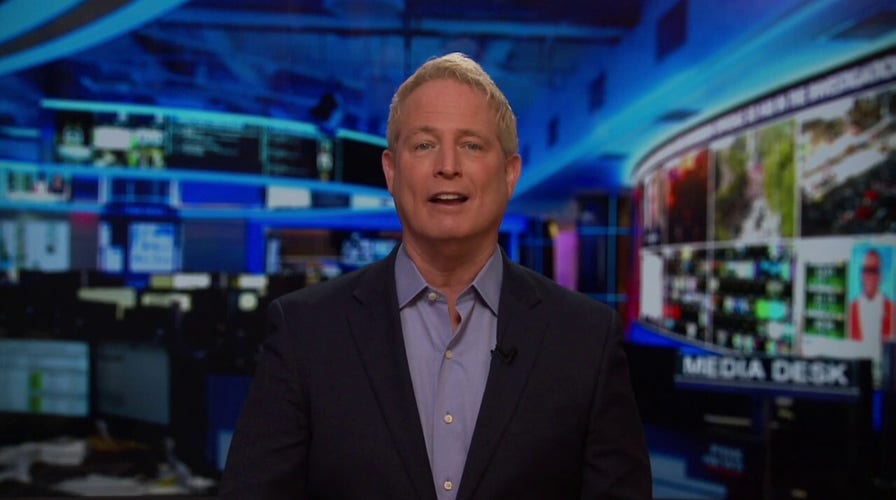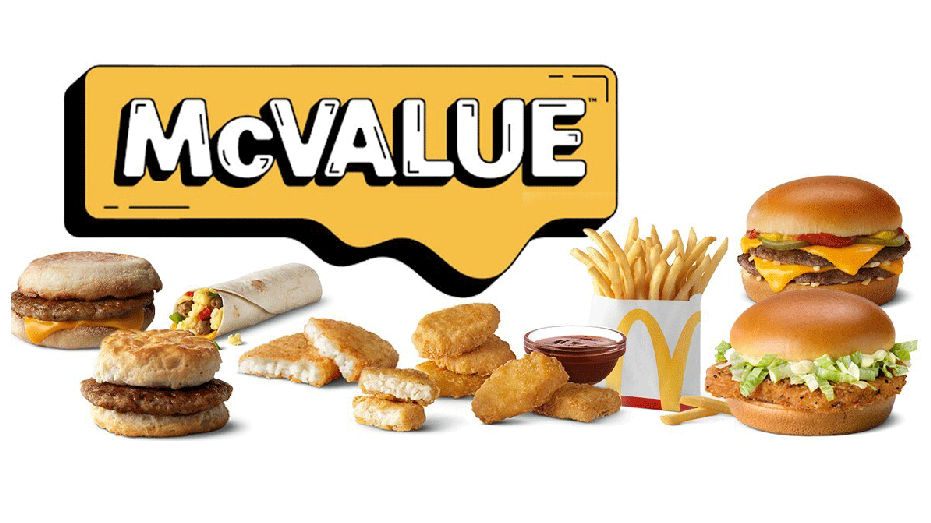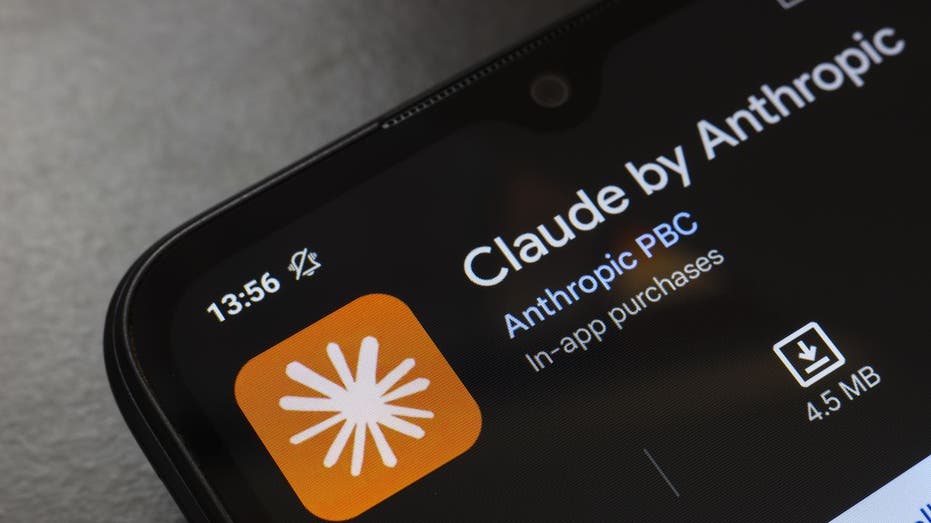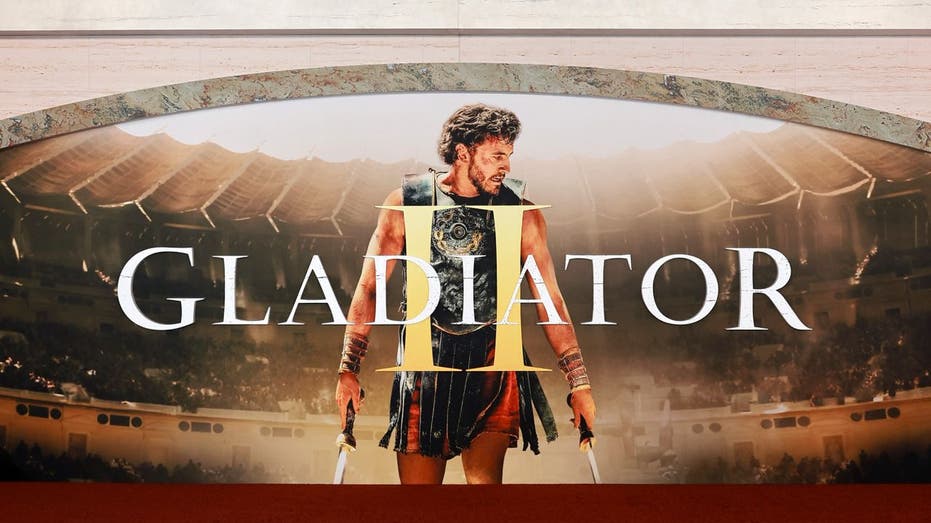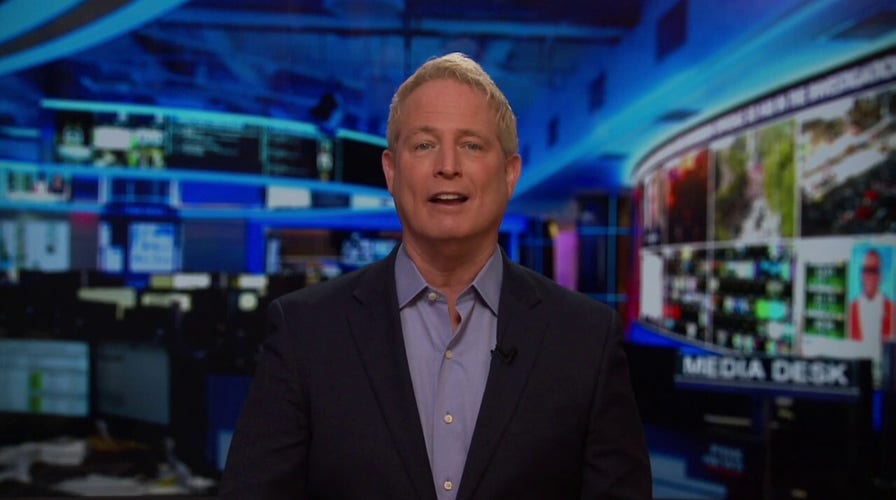
При посещении нового места или если вы находитесь в доме друга или члена семьи, может быть полезно войти в сеть Wi-Fi, чтобы получить доступ к Интернету. Для этого вам нужен пароль.
Хорошей новостью является то, что теперь стало проще получать и передавать пароли WiFi. Мы покажем вам, как быстро найти пароль на всех ваших устройствах.
Как поделиться паролем WiFi на вашем iPhone
Примечание. Чтобы этот процесс работал, вы и человек, с которым вы делитесь паролем WiFi, должны быть добавлены в список контактов на устройства друг друга.
Убедитесь, что Wi-Fi и Bluetooth включены на обоих устройствах и что вы и другой человек стоите близко друг к другу с вашими устройствами в руках.
Убедитесь, что ваше устройство подключено к сети Wi-Fi, которой вы хотите поделиться
Попросите вашего гостя перейти в «Настройки»> «WiFi» и выбрать имя вашей сети Wi-Fi из списка доступных вариантов.
На вашем iPhone появится всплывающее сообщение с вопросом, хотите ли вы поделиться паролем с вашим гостем
Нажмите «Поделиться паролем»
Затем нажмите «Готово» *Получатель должен находиться рядом с вашим устройством, у него должна быть включена функция AirDrop или он должен вести с вами активный разговор в iMessage.
Как поделиться паролем WiFi на iPad
Убедитесь, что Wi-Fi и Bluetooth включены на обоих устройствах и что вы и другой человек стоите близко друг к другу другой с вашими устройствами в руках
Перейдите в приложение «Настройки»
Выберите Wi-Fi
Нажмите «i» (информация ) рядом с сетью, для которой вы хотите поделиться паролем
Нажмите «Поделиться паролем»
Затем нажмите «Готово»
Как чтобы поделиться паролем WiFi на macOS
Убедитесь, что Wi-Fi и Bluetooth включены на обоих устройствах и что вы и другой человек стоите близко друг к другу, держа ваши устройства в руках
Убедитесь, что ваш Mac разблокирован, подключен к Wi-Fi и вы вошли в свой Apple ID
Убедитесь, что человек, с которым вы делитесь паролем, вошел в систему свой Apple ID, добавленный в список контактов в приложении «Контакты», и что другое устройство находится рядом с вашим Mac.
Выберите свою сеть Wi-Fi на устройстве другого человека.
На Mac подождите несколько секунд, пока не появится уведомление о пароле Wi-Fi, затем нажмите «Поделиться». Пароль
Нажмите «Готово» 
Как поделиться паролем WiFi на Android
Убедитесь, что Wi-Fi и Bluetooth включены на обоих устройствах и вы и другой человек стоите близко друг к другу с вашими устройствами в руках.
Убедитесь, что ваше устройство подключено к сети Wi-Fi, которой вы хотите поделиться.
Выберите «Настройки» > «Сеть и Интернет» > «Wi-Fi».
Нажмите на шестеренку рядом с вашей сетью Wi-Fi.
Коснитесь значка «Поделиться» справа.
На экране появится QR-код.
Попросите гостя перейти в «Настройки» > «Подключения» > «Wi-Fi» на своем устройстве Android.
Прокрутите вниз до пункта Добавить сеть, и вы увидите значок QR-кода. Нажмите на него, и теперь они могут быстро отсканировать код.
Сканирование кода должно автоматически подключить устройство.
Как найти и поделиться своим паролем WiFi на компьютере с Windows
Раньше Windows позволяла пользователям автоматически делиться своими паролями WiFi. Однако они убрали эту функцию из-за некоторых проблем с безопасностью. Вместо автоматического обмена паролем, как на устройстве Apple или Android, вы должны найти пароль на своем компьютере с Windows и попросить гостей скопировать его вручную. Вот как это сделать:
Нажмите на значок Windows и перейдите в «Настройки».
Выберите «Сеть».